Table of contents
如果你想在Windows 10/11中使用Stereo Mix,而Stereo Mix不能工作或不显示为录音设备,那么请继续阅读下文。 Stereo Mix是Windows 11/10中的一项功能,它允许你录制计算机的输出流,如广播电台、扬声器输出、实时流媒体音频或系统声音。
在Windows 10和Windows 11中,立体声混合系统默认是禁用的,在本教程中,我将告诉你如何启用它以及如何排除立体声混合系统的问题。
在Windows 10/11中显示/启用立体声混音的快速步骤。
- 导航至 控制面板 > 声音 在 录音 标签。 右键点击 在记录设备列表中,选择 显示已禁用的设备 . 右键点击 在立体声混合上,选择 启用 .
如何在Windows 10/11中安装和启用立体声混音。
- 取消隐藏并激活立体声混音。安装立体声混音驱动程序。解决立体声混音问题。
方法一:在Windows 10/11声音选项中的录音设备中启用立体声混合。
正如我在文章开头所说,立体声混音在默认情况下是禁用(隐藏)的,不会出现在Windows 10/11的录音设备上。 要在你的设备上激活立体声,请按照下面的说明操作。
1. 新闻 窗户  + R键 同时在你的键盘上敲击键盘,以打开一个 运行 对话框。
+ R键 同时在你的键盘上敲击键盘,以打开一个 运行 对话框。
2 在对话框的文本字段中,输入 mmsys.cpl 并点击 认可 以打开 声音 公用事业。
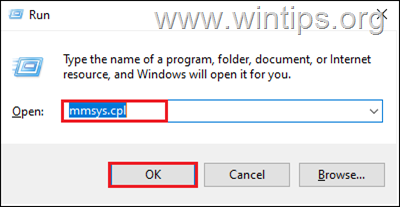
3a. 在声音对话框中,前往 录制标签 然后 右键点击 下面的任何地方。
3b. 选择 显示已禁用的设备 从上下文菜单中选择 解除隐藏 立体声混合设备。
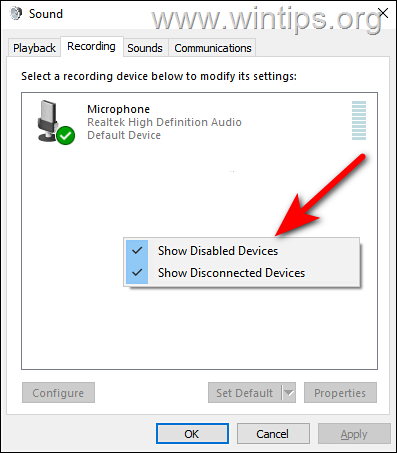
3c. 然后。 右键点击 关于 立体声混合 并选择 启用 完成后,点击 申请 然后 认可 来保存更改。
注意:如果你在显示了隐藏设备后不能看到立体声混合,请跳到下面的方法-2。
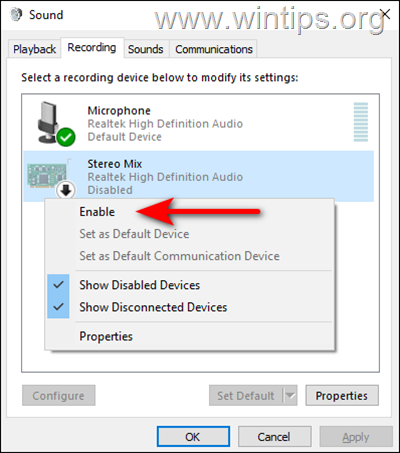
4. 完成后,打开你的录音程序设置 立体声混合 作为默认的录音源设备并开始录音。
方法2.使用Realtek音频驱动安装立体声混音。
1. 请访问Realtek网站。
2. 在Realtek的网站上,向下滚动,根据你的Windows版本和系统类型(32位或64位)找到一个驱动程序。 然后点击下载图标,下载Realtek Sound Driver/Codecs。
注意:对于Windows 11,请下载Windows 10驱动程序。
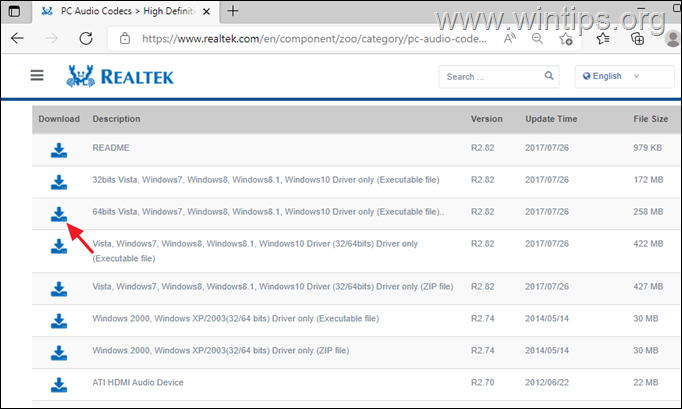
3. 接受条款并点击 下载此文件 .
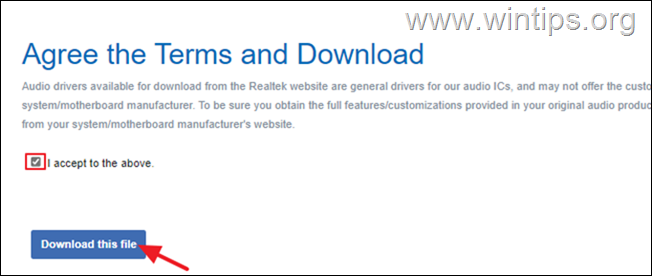
4. 输入验证码窗口中显示的字母,然后点击 Go 以开始下载。
5. 一、文件下载完毕。 双击 上,并按照屏幕上的指示安装Realtek驱动程序。
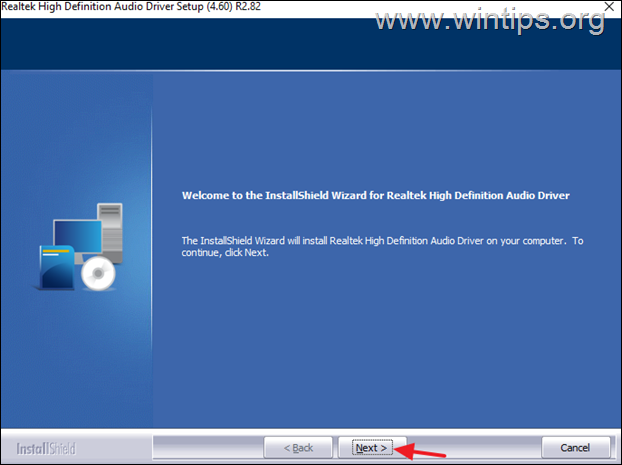
6. 驱动程序安装后。 重新启动 你的电脑。
7. 再次在 声音 在控制面板中的选项,通常你应该在录音设备中看到立体声混合。 如果没有。 右键点击 任何地方并选择(点击) 显示已禁用的设备 从上下文菜单中选择 启用 立体声混合。
注意:如果在显示隐藏设备后,你不能看到立体声混音,请跳到下面的方法-3来排除故障。
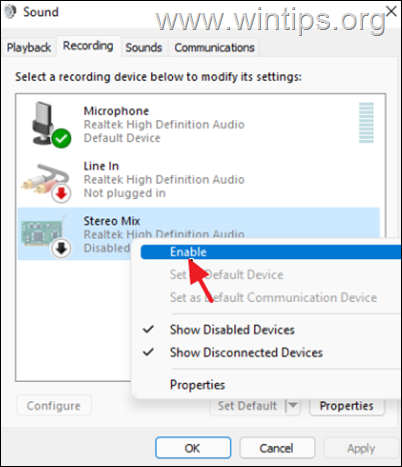
8. 完成后,打开你的录音程序设置 立体声混合 作为默认输入设备并开始录制。
方法3.排除立体声混合设备的故障。
如果按照上述方法,你仍然无法从立体声混音中录音(立体声不工作),请按照下面的步骤操作。
步骤1.启用麦克风访问。
如果你是一个 Windows 10 用户,请按照以下步骤操作。 点击 这里 为 Windows 11 指示。
1. 新闻 窗户  + I键 同时打开Windows 设置 .
+ I键 同时打开Windows 设置 .
2. 在设置窗口内,点击 隐私 .
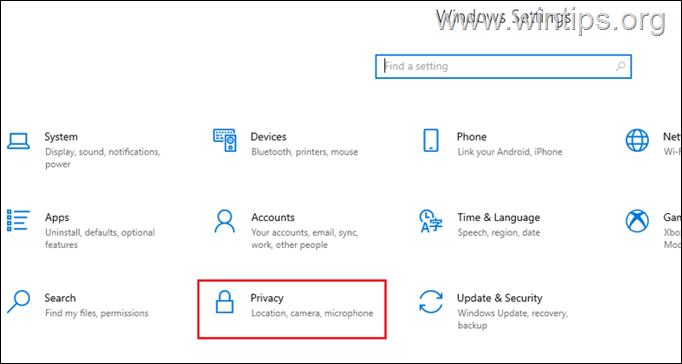
3a. 现在,选择 声器官 从左边的面板点击 变化 下的按钮 允许访问该设备上的麦克风 .
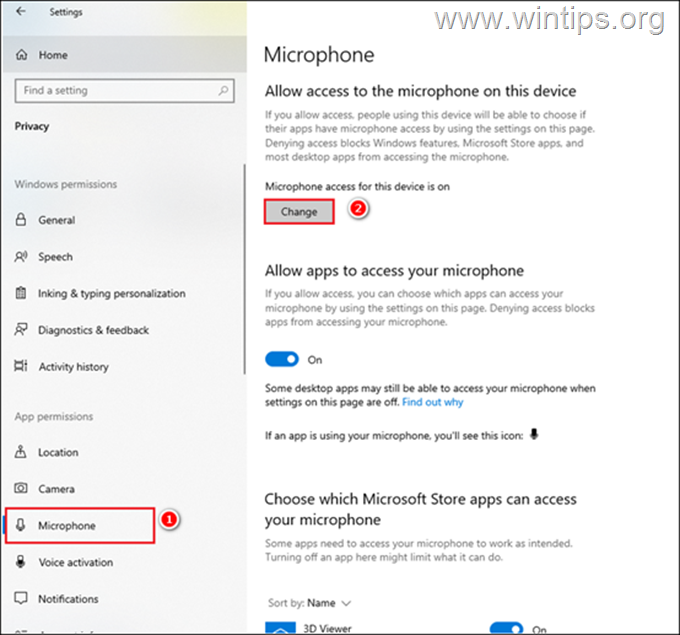
3b. 将拨动开关转到 On .
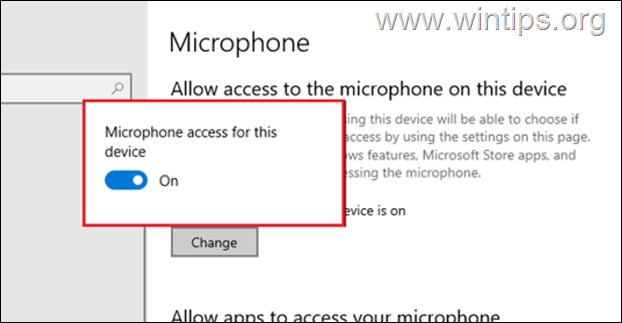
4. 现在,在同一窗口中向下滚动,并将切换至 On 为 允许桌面应用程序访问你的麦克风 .
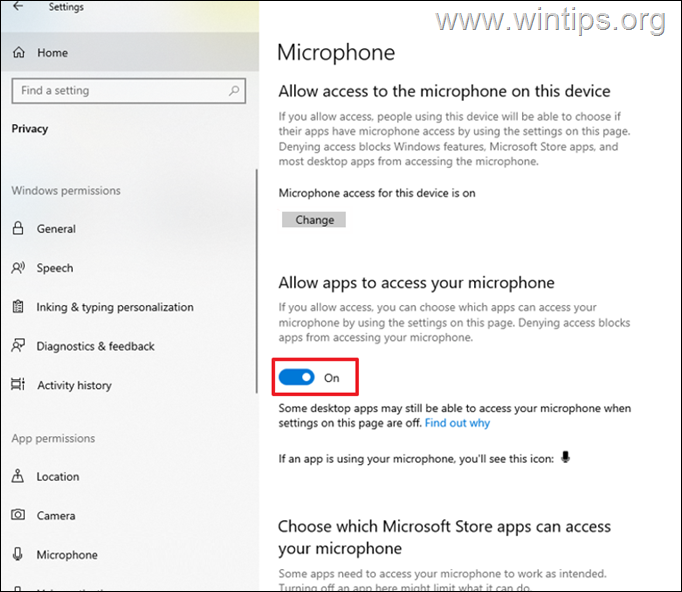
5. 现在打开你的录音程序设置 立体声混合 如果问题仍然存在,继续进行第2步。
在Windows 11中启用麦克风访问。
1. 类型 麦克风隐私设置 在你的任务栏的搜索框中,点击 开放式 .
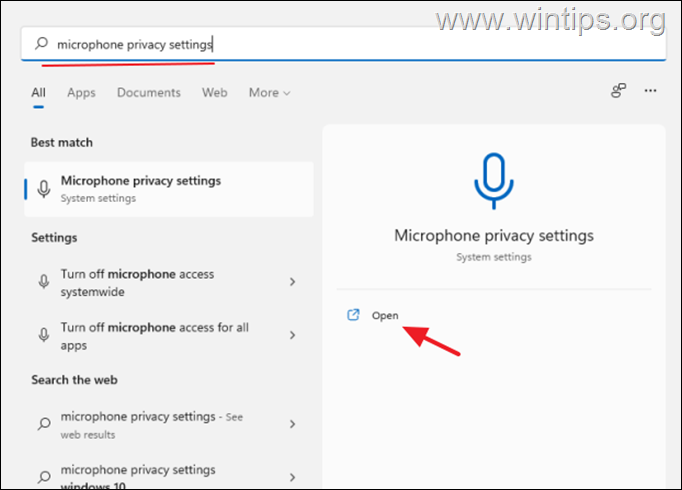
2. 拨动 麦克风接入 至 在。
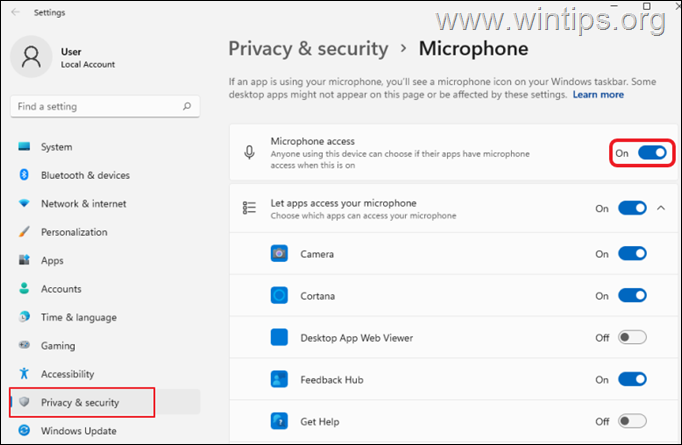
第2步:更新音频驱动程序
解决立体声混合问题的最后一步是更新音频驱动程序。 要做到这一点。
1. 新闻 窗户  + R 键来加载 运行 对话框。
+ R 键来加载 运行 对话框。
2. 类型 devmgmt.msc 并按 进入 来打开设备管理器。
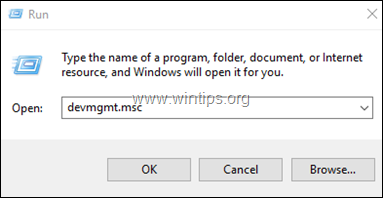
3a. 在设备管理器窗口中,展开 声音、视频和游戏控制器 选择。
3b.右键单击 在你的音频设备上,选择 更新驱动程序 从上下文菜单中选择。
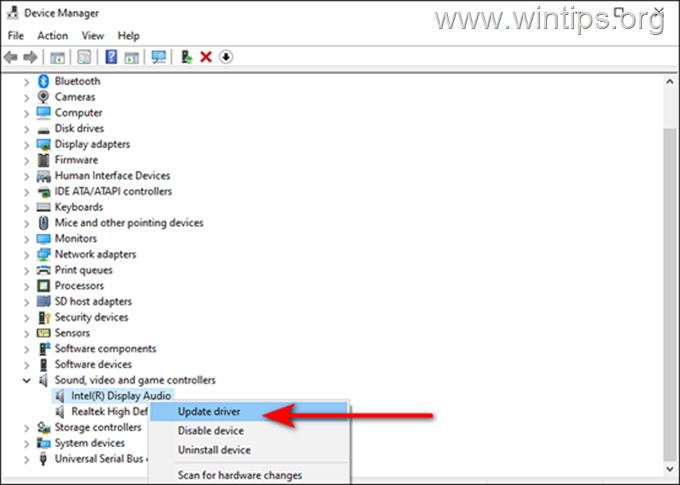
3c. 在下一个对话框中,点击 自动搜索驱动程序 如果Windows找不到更新的驱动程序,请检查你的计算机制造商的支持网站,看看是否有新的驱动程序可用。
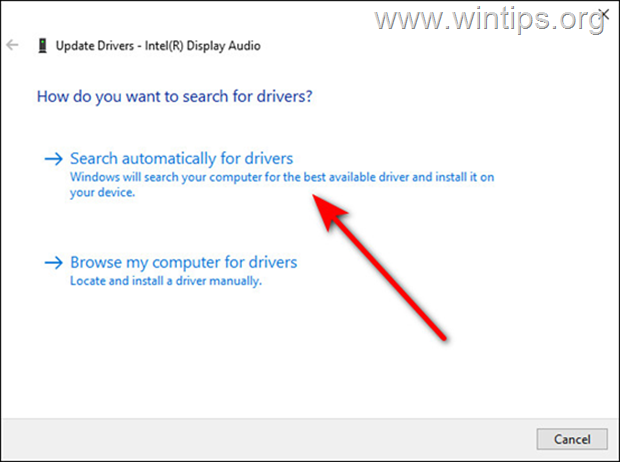
就是这样!哪种方法对你有效?
如果本指南对你有帮助,请留下你的经验评论,让我知道。 请喜欢并分享本指南以帮助他人。

Andy Davis
A system administrator s blog about Windows





